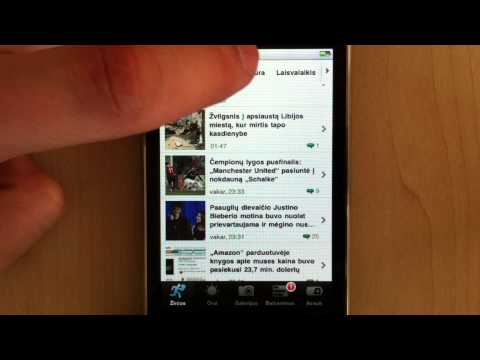MPEG (taip pat rašoma MPG) yra vienas iš labiausiai paplitusių skaitmeninių vaizdo įrašų formatų. MPG failai siūlo gerą kokybę net esant santykinai dideliam suspaudimo dažniui, o tai reiškia, kad failo dydis dažnai bus pakankamai mažas, kad būtų lengva dalintis ir manipuliuoti. Dėl šios priežasties daugelis jūsų mėgstamų vaizdo įrašų failų jūsų kompiuteryje gali būti MPG formato, nes tai yra įprastas formatas, naudojamas skaitmeniniuose fotoaparatuose. Įrašę šiuos vaizdo įrašus į DVD, galėsite leisti vaizdo įrašus iš bet kurio DVD grotuvo, o ne tik iš kompiuterio. Norėdami įrašyti MPG į DVD, turite atsisiųsti nedidelę programinės įrangos dalį.
Žingsniai

Žingsnis 1. Atsisiųskite ir įdiekite „Nero Vision/Video“
Jis gali įrašyti DVD vaizdo įrašą ir taip pat gali konvertuoti MPG failus į DVD formatą. Yra daug programinės įrangos, skirtos įrašyti vaizdo failus. Pradėkite jį atsisiųsti iš interneto. Įdiekite programinę įrangą dukart spustelėdami sąrankos piktogramą ir vykdydami rodomus nurodymus. Atidarykite programą, kai ji bus baigta diegti.

Žingsnis 2. Pasirinkite, kad sukurtumėte DVD vaizdo įrašą ir pridėtumėte MPG failus prie „Nero Vision/Video“
Pradėkite spustelėdami mygtuką „Į DVD“viršutiniame skydelyje; tai nurodys, kad norite įrašyti failus į diską. Tada dešiniajame skydelyje spustelėkite mygtuką „Importuoti“. Rodomame naršyklės lange eikite į savo MPG failo (arba failų) vietą ir dukart spustelėkite jo piktogramą, kad ją pridėtumėte. Visi jūsų pridėti MPG failai bus rodomi pagrindiniame programos lange. Jei norite, galite juos pertvarkyti naudodami rodyklių mygtukus.

Žingsnis 3. Nustatykite norimą vaizdo kokybę
Spustelėkite Daugiau Mygtukas apačioje ir sukonfigūruokite vaizdo įrašo išvesties kokybę. Taip pat bus rodoma, kad kiek minučių filmo tilps į diską tokiu kokybės lygiu. Atminkite, kad pasirinkus labai aukštą išvesties kokybę nebus jokio skirtumo, jei pradinio vaizdo įrašo kokybė bus žema. Dabar spustelėkite Kitas mygtuką apačioje.

Žingsnis 4. Pasirinkite iš anksto nustatytą pagrindinį DVD vaizdo įrašo meniu
Galite pasirinkti iš galimų 2D/3D stiliaus šablonų. Spustelėkite Kitas.

Žingsnis 5. Peržiūrėkite pagrindinį DVD meniu ir spustelėkite Pirmyn
Galite spustelėti Atgal jei reikia, grįžti prie ankstesnių veiksmų ir atlikti bet kokius pakeitimus.

Žingsnis 6. Kai baigsite tvarkyti failus, įdėkite tuščią DVD diską į įrašymo įrenginį ir spustelėkite mygtuką „Įrašyti“, kad pakeistumėte juos į formatą, kurį DVD gali naudoti
Šis procesas gali užtrukti ir sunaudoti daug procesoriaus energijos, todėl apsvarstykite galimybę atsitraukti nuo kompiuterio, kol vyksta konversija.

Žingsnis 7. Dabar „Nero“pradės konvertuoti vaizdo įrašą ir po konvertavimo įrašys vaizdo failus į DVD diską

Žingsnis 8. Baigę, išbandykite savo DVD
Kai diskas sudeginamas, turėtumėte jį išbandyti, kad įsitikintumėte, jog jis leidžiamas įprastu DVD grotuvu. Į diską nebus įtraukta jokių meniu parinkčių, todėl jis turėtų būti pradėtas leisti, kai tik DVD grotuvas jį įkelia.